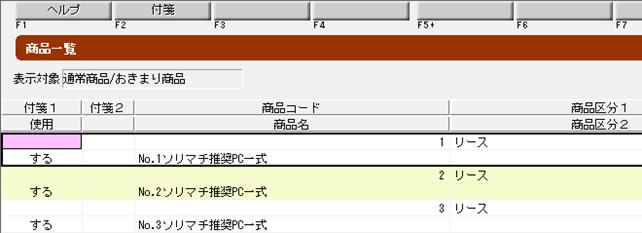Q.商品区分、得意先区分、仕入先区分の活用方法
商品、得意先、仕入先を分類するために区分登録ができます。
商品区分、得意先区分、仕入先区分を使用するには、あらかじめ『区分登録』が必要です。登録した区分は、伝票や台帳で指定でき、検索や集計に利用できます。
※仕入先区分は「販売王 販売・仕入・在庫」のみの操作となります。
A.区分種別の使い方の例
|
区分種別 |
使い方 |
区分名の例 |
|
商品区分1 |
扱い種別 |
1.物品販売、2.リース、3.サービス |
|
得意先区分1 |
地域1 |
1.東日本、2.西日本 |
|
得意先区分2 |
地域2 |
1.北海道・東北、2.関東、3.中部・北陸・東海、4.近畿 5.中国・四国、6.九州・沖縄 |
|
得意先区分3 |
顧客ランク |
1.上客、2.一般 |
B.区分登録の方法
1.ダイレクトメニューの「導入」-「区分登録」を開きます。
2.画面上部の「区分種別(S)」で設定したい区分を選択します。
3.画面上部の[新規]ボタンをクリックします。
4.「区分登録」画面が表示されますので、「区分コード(C)」〜「イニシャルキー英字(I)」を入力し[設定(F12)]ボタンをクリックします。
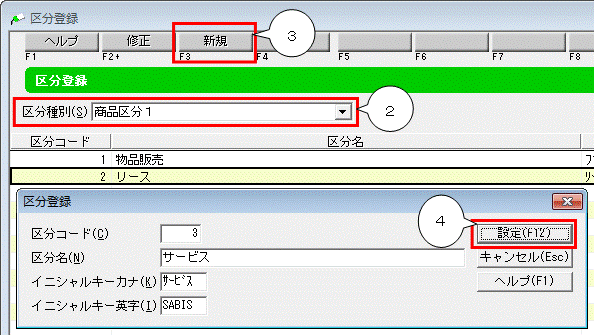
C.区分の活用方法
1.商品に区分を設定します。
(ア)ダイレクトメニューの「台帳」-「商品登録」を開き、区分を指定する商品を呼び出します。
(イ)「基本」タブの「商品区分1(X)」欄に区分を入力します。

2.区分の使用例として「売上集計表」で『商品区分1別』の売上を集計します。
(ア)ダイレクトメニューの「売上管理」-「売上集計表」を開きます。
(イ)「集計単位1(B)」欄で『商品区分1別』を指定し、その他、必要な条件を指定して[開始(F12)]ボタンをクリックします。
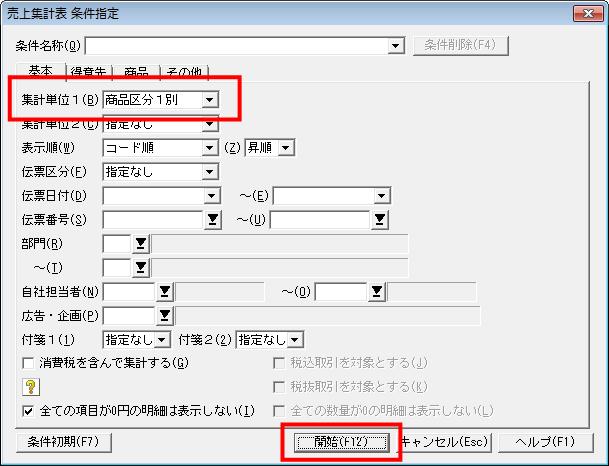
(ウ)下図のように区分別に集計されます。
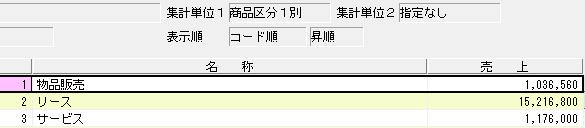
3.区分の使用例として『商品区分1』に『 2 リース』と設定した商品だけを検索します。
(ア)ダイレクトメニューの「台帳」-「商品登録」を開きます。
(イ)画面上部の[検索]ボタンをクリックします。

(ウ)『商品区分1(S)』欄に検索したい区分コード『 2 リース』を入力し、[開始(F12)]ボタンをクリックします。

(エ)下図のように「商品区分1」に『 2 リース』が設定されている商品の検索結果が表示されます。